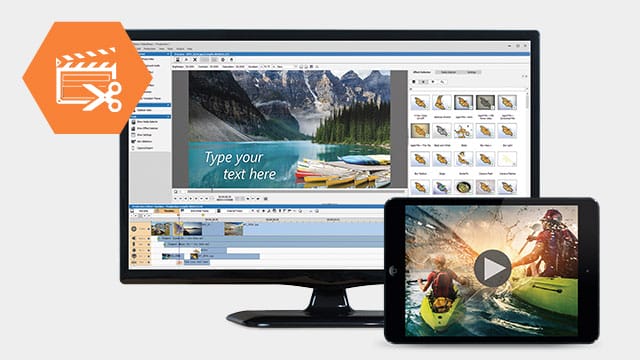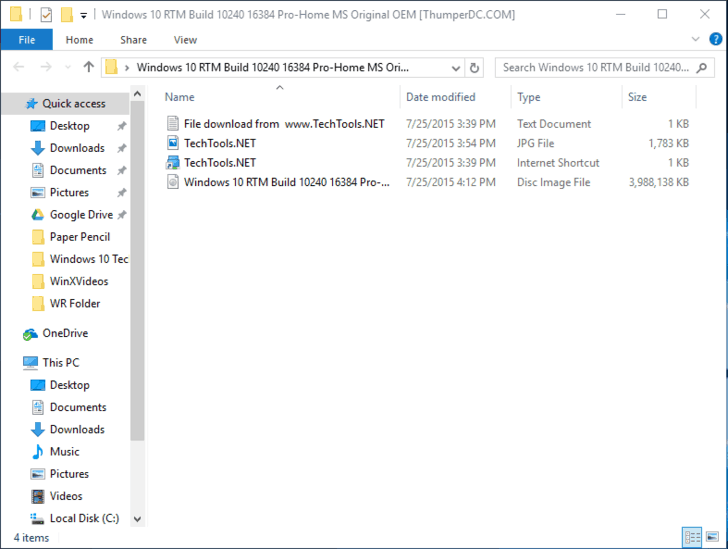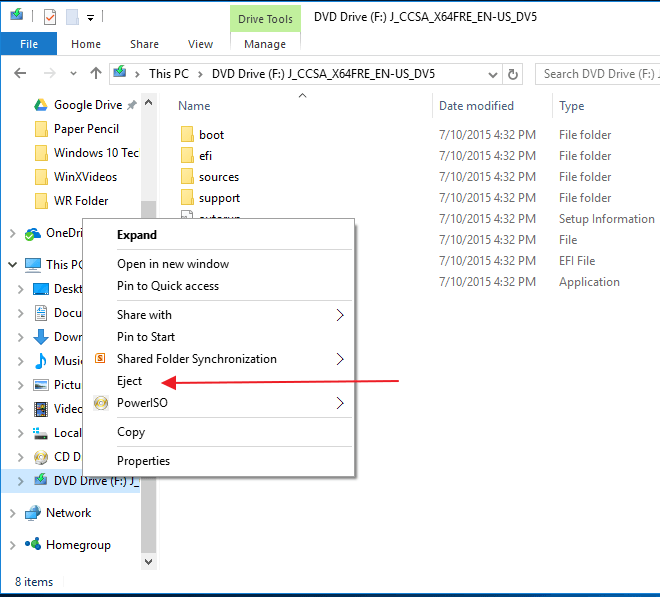Come aprire i file .cue in Windows 10
Ultimo aggiornamento: 20 agosto 2020
- Un file cue è un formato immagine disco che memorizza tutte le informazioni e il contenuto di un CD o DVD.
- Questa guida ti mostrerà come riprodurre video da un file .cue o come aprire e vedere i contenuti effettivi dall’immagine .cue.
- Pensiamo che dovresti consultare le Guide all’acquisto di tecnologia per consigli sui prodotti multimediali e altro ancora.
- Visita la sezione File Opener per trovare la soluzione software appropriata per il tuo tipo di file specifico.
Per risolvere vari problemi del PC, consigliamo DriverFix: questo software manterrà i driver attivi e funzionanti, proteggendoti così da errori comuni del computer e guasti hardware. Controlla ora tutti i tuoi driver in 3 semplici passaggi:
- Scarica DriverFix (file di download verificato).
- Fare clic su Avvia scansione per trovare tutti i driver problematici.
- Fare clic su Aggiorna driver per ottenere nuove versioni ed evitare malfunzionamenti del sistema.
- DriverFix è stato scaricato da 502.786 lettori questo mese.
Un file cue è un formato immagine disco che memorizza tutte le informazioni e il contenuto di un CD o DVD come immagine file. È un file di metadati che descrive come sono organizzate le tracce di un CD o DVD. Poiché la maggior parte dei laptop moderni non dispone di unità CD e DVD, le immagini dei dischi sono diventate molto utili.
Se il tuo computer non dispone di un’unità disco, non devi impedirti di eseguire determinate funzioni o ascoltare i tuoi vecchi CD audio.
Basta creare file ISO o altri tipi di immagini disco e il montaggio ti consentirà di accedere ai dischi virtuali proprio come faresti per accedere ai dischi fisici inseriti nel tuo computer.
Questi file disco contengono una rappresentazione completa di un disco. Ma come si aprono questi file? Prima di arrivare a questo, tocchiamo prima i formati di file più comuni per le immagini del disco.
Formati di file comuni per le immagini del disco
-
ISO: il termine ISO è un’abbreviazione di “ISO-9660 file system image” ed è attualmente il formato di file immagine disco più comune. È adatto per i file di dati e il contenuto video. Tuttavia, non è il migliore per i CD audio.
-
BIN & CUE – Queste sono immagini del disco suddivise in file diversi. I formati sono stati sviluppati per risolvere il problema di archiviazione dei CD audio con ISO. BIN è un file binario che contiene i dati effettivi masterizzati sui dischi mentre .cue è un file di metadati che descrive come vengono impostate le tracce del CD.
-
File IMG: il file .img è una copia binaria settore per settore del disco ottico o del disco rigido di origine. Si riferisce a file binari che contengono informazioni non elaborate. Questi file memorizzano tutte le informazioni sulla traccia, nonché le informazioni sulla correzione degli errori e le intestazioni di controllo.
-
MDS – MDS è comunemente usato per archiviare DVD protetti da copia. BIN / CUE e ISO non hanno la funzione per memorizzare le informazioni protette da copia all’interno del file immagine.
-
- *
Guida completa per la creazione di un file ISO da qualsiasi build di Windows 10
Le versioni moderne di Windows, ovvero Windows 10, Windows 8.1 e Windows 8, hanno la capacità integrata di montare sia file immagine ISO che .IMG senza la necessità di software di terze parti. Tuttavia, Windows non ha il supporto integrato per altri formati di file come BIN / CUE, MDS, CCD e altri. Avrai bisogno di applicazioni di terze parti come Roxio Toast per aprire i file BIN / CUE.
Come montare i file BIN / CUE su Windows 10?
Apri file CUE / BIN con Roxio
Puoi utilizzare Roxio Creator NXT in due modi diversi. Il modo principale, poiché Roxio è una suite di masterizzazione DVD completa, è selezionare la cartella che contiene il file cue e masterizzarlo su un DVD.
Quindi puoi riprodurre i contenuti direttamente dall’oggetto fisico.
Ma puoi anche utilizzare Roxio Creator NXT per riprodurre video direttamente dalla cartella che si trova sul tuo disco rigido. Se il file .cue contiene un contenuto sorgente DVD-Video valido, Roxio non avrà problemi ad aprire e riprodurre il video.
Come funzionalità bonus, puoi utilizzare le soluzioni di editing multimediale integrate come VideoWave. Ciò consente di modificare il video e regolare il colore, la luminosità e il contrasto. Puoi persino tagliare il video o combinare più brevi video in uno solo.
Come aprire file BIN / CUE con PowerISO
Passaggio 1: scarica e installa l’applicazione PowerISO. Una volta installato, fare clic per avviare l’applicazione.
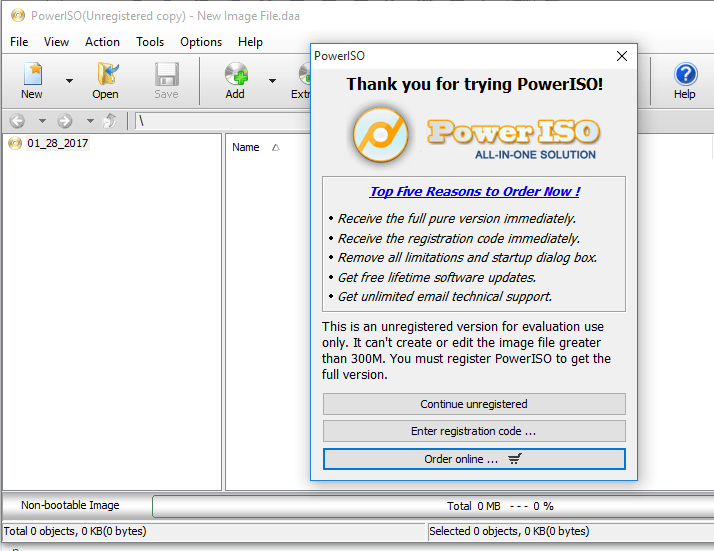
Passaggio 2: fare clic sul pulsante File nella barra degli strumenti e scegliere Apri. Seleziona il file BIN o CUE che desideri aprire. Il programma elencherà automaticamente i file CUE per te.

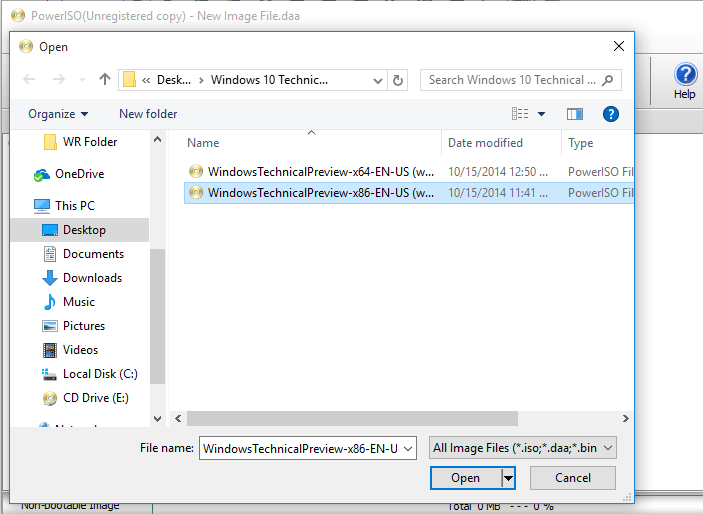
Passaggio 3: fare clic su Apri. PowerISO elencherà automaticamente tutti i file al loro interno.

Passaggio 4: per estrarre il file BIN, individuare e fare clic sul pulsante “Estrai” nella barra degli strumenti. Questo aprirà una finestra di dialogo di estrazione.
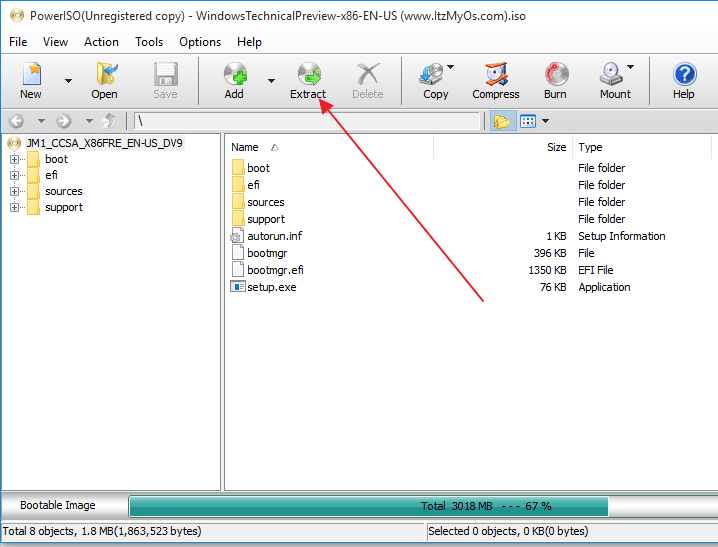
Passaggio 5: scegliere la directory di destinazione per l’estrazione.

Passaggio 6: selezionare “Tutti i file” se si desidera estrarli tutti e fare clic su OK per avviare il processo di estrazione.
Come montare un file immagine ISO in Windows 10
Se l’immagine del disco è nel formato di file ISO, non sarà necessario installare un’applicazione di terze parti. Segui semplicemente i passaggi seguenti per montarlo.
Passaggio 1: fare doppio clic sul file ISO per montarlo. Assicurati che il file ISO non sia associato ad alcun programma nel tuo sistema.
NB: Se il file ISO è associato a qualsiasi programma nel sistema, il montaggio non funzionerà.
Passaggio 2: fare clic con il pulsante destro del mouse sul file ISO e selezionare l’opzione “mount”. Dopo aver montato il file su disco, apparirà come una nuova unità in “questo PC”
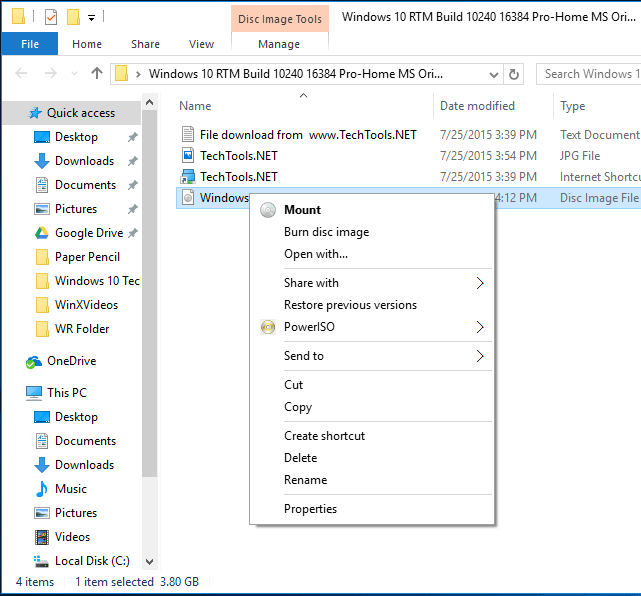
Passaggio 3: per smontare il file su disco, fare clic con il pulsante destro del mouse sull’unità e selezionare “Espelli”.
Se utilizzi Windows 7, Vista o qualsiasi altra versione precedente di Windows, dovrai installare un’applicazione di terze parti per eseguire il montaggio.
Le informazioni sono state utili? Sentiti libero di commentare e condividere.
Nota del redattore: questo post è stato originariamente pubblicato nell’aprile 2018 e da allora è stato rinnovato e aggiornato nell’agosto 2020 per freschezza, accuratezza e completezza.